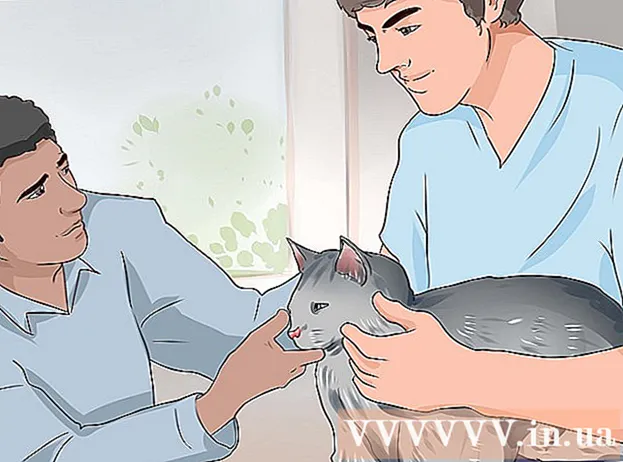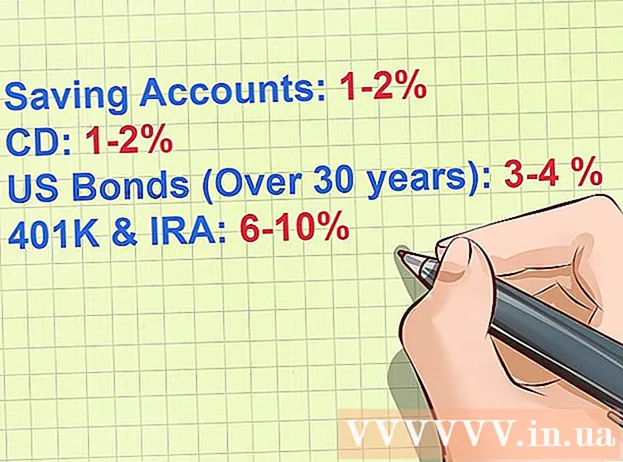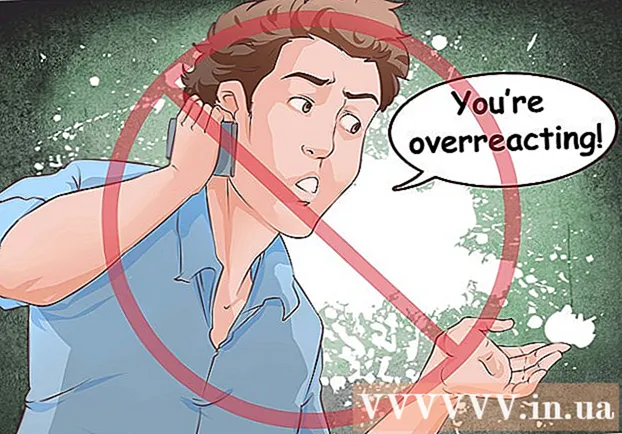Аутор:
Roger Morrison
Датум Стварања:
17 Септембар 2021
Ажурирати Датум:
19 Јуни 2024

Садржај
- На корак
- 1. метод од 5: Коришћење Гоогле Воице-а (само за САД)
- Метод 2 од 5: Коришћење апликација за удаљени телефон
- 3. метод од 5: Коришћење иПхоне апликације
- Метод 4 од 5: Коришћење хардвера
- 5. метод од 5: Коришћење Мац рачунара
- Савети
- Упозорења
Понекад може бити корисно снимити телефонски разговор, на пример ако сте новинар који жели да сними телефонски интервју, ако сте бизнисмен / жена која жели да слушате телефонски разговор или ако сте неко ко жели да научи како можете боље да комуницирате. У овом чланку објашњавамо како да снимите разговор по иПхонеу како бисте га увек могли слушати.
На корак
1. метод од 5: Коришћење Гоогле Воице-а (само за САД)
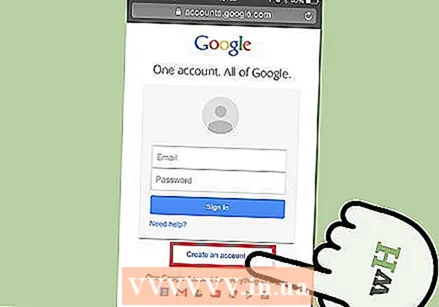 Отворите Гоогле налог. Ако још увек немате налог, идите на ввв.гоогле.цом на рачунару и отворите Гоогле налог. Кликните на везу „Пријави се“, а затим на „Направи нови Гоогле налог“. Напомена: Да бисте користили Гоогле Воице, потребан вам је телефонски број у Сједињеним Државама. Ако га немате, можете прескочити овај одељак и наставити са следећим методама.
Отворите Гоогле налог. Ако још увек немате налог, идите на ввв.гоогле.цом на рачунару и отворите Гоогле налог. Кликните на везу „Пријави се“, а затим на „Направи нови Гоогле налог“. Напомена: Да бисте користили Гоогле Воице, потребан вам је телефонски број у Сједињеним Државама. Ако га немате, можете прескочити овај одељак и наставити са следећим методама. 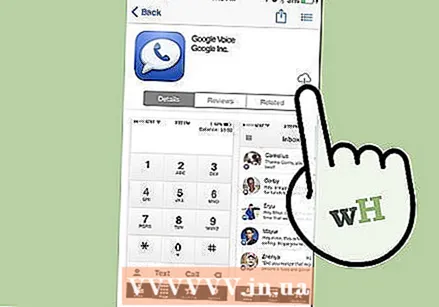 Преузмите и инсталирајте апликацију Гоогле Воице. На телефону потражите апликацију Гоогле Воице у Апп Сторе-у. Инсталирајте апликацију.
Преузмите и инсталирајте апликацију Гоогле Воице. На телефону потражите апликацију Гоогле Воице у Апп Сторе-у. Инсталирајте апликацију. - Региструјте се за Гоогле Воице. Идите на ввв.гоогле.цом/воице да бисте отворили налог. Пријавите се са подацима о Гоогле налогу и у левој колони кликните на „Добиј гласовни број“.
- Следите упутства за одређивање Гоогле броја телефона. Можете да затражите употребу постојећег броја телефона или можете добити нови број који је само за Гоогле Воице. Коришћење постојећег броја мобилног телефона кошта 20 долара једном, чиме се завршава постојећи уговор са вашим америчким добављачем. Притом ризикујете да платите казну за раскид уговора пре истека рока уговора, па пажљиво истражите опције пре него што то учините.
- Гоогле-ов телефонски број је бесплатан. Једноставно унесете амерички позивни број, град или поштански број и добићете листу бројева између којих можете изабрати. Такође можете да унесете реч, фразу или низ бројева, а затим ће Гоогле покушати да пронађе одговарајући број. На пример, цвећара у Милваукееју може да упише „Милваукее - 4ЛИЛИЕС“ и он или она то може добити као телефонски број.
- Поново, Гоогле Воице можете да користите само ако у Сједињеним Државама имате функционалан телефонски број.
- Подесите Гоогле Воице налог за снимање разговора. Ако сте се одлучили за Гоогле број или ако сте постојећи број пренели у Гоогле Воице, можете да подесите телефон да снима долазне позиве.
- Пријавите се на Гоогле Воице на рачунару. Идите на ввв.гоогле.цом/воице. Кликните на икону зупчаника и изаберите „Подешавања“.
- Кликните картицу „Позиви“, а затим потврдите поље поред „Опције позива“ да бисте активирали снимање позива.
- Кликните на „Сачувај промене“.
- Снимање позива можете активирати у било ком тренутку притиском на 4. Да бисте зауставили снимање, поново притисните 4.
- Напомена: Не можете да снимате одлазне позиве помоћу Гоогле Воице-а. Такође је корисно знати да Гоогле Воице обавештава све стране да се разговор снима.
Метод 2 од 5: Коришћење апликација за удаљени телефон
 Преузмите апликацију која вам омогућава телефонирање. Гоогле Воице из горњег одељка добро функционише, али на пример можете да користите и Скипе. Ако претходно нисте користили апликацију и немате налог (био то Скипе или Гоогле Воице), обично је најлакше прво направити налог на рачунару.
Преузмите апликацију која вам омогућава телефонирање. Гоогле Воице из горњег одељка добро функционише, али на пример можете да користите и Скипе. Ако претходно нисте користили апликацију и немате налог (био то Скипе или Гоогле Воице), обично је најлакше прво направити налог на рачунару. - Скипе можете преузети на скипе.цом/ен.
 Направи налог.
Направи налог.- За Гоогле Воице следите кораке у горњем одељку.
- За Скипе прво покрените програм. На екрану добродошлице корисници се могу пријавити са постојећим налогом, људи који још увек немају налог могу да кликну на „Направи налог“. Затим одаберите корисничко име и лозинку за свој налог.
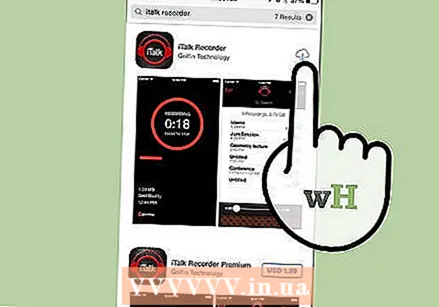 Преузмите апликацију за снимање звукова и разговора. ИПхонеу је доступно много апликација за снимање звука, а многе од њих се могу бесплатно преузети. Тестирајте преузету апликацију након преузимања, пре него што је уствари употребите.
Преузмите апликацију за снимање звукова и разговора. ИПхонеу је доступно много апликација за снимање звука, а многе од њих се могу бесплатно преузети. Тестирајте преузету апликацију након преузимања, пре него што је уствари употребите. 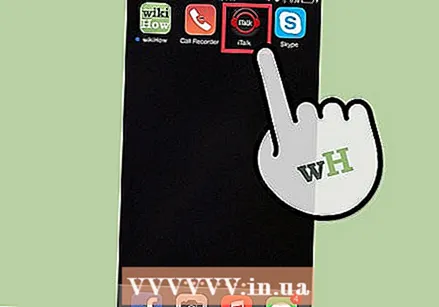 Покрените апликацију да бисте снимали. Неке апликације морају бити активиране у првом плану током снимања, али друге апликације ће радити у позадини.
Покрените апликацију да бисте снимали. Неке апликације морају бити активиране у првом плану током снимања, али друге апликације ће радити у позадини. - Већина апликација за снимање неће радити током нормалних позива, па отуда и потреба за употребом спољне телефонске апликације. Готово све апликације могу наставити да снимају док је укључен програм попут Скипе-а.
 Снимите свој разговор. Унесите број телефона, започните позивање и активирајте снимање.
Снимите свој разговор. Унесите број телефона, започните позивање и активирајте снимање. - Када завршите са снимањем, датотеку за снимање можете преузети на свој рачунар. Датотеку можете уредити или послати е-поштом на рачунару. Затим га можете избрисати на иПхоне-у да бисте ослободили простор.
3. метод од 5: Коришћење иПхоне апликације
 Идите у Апп Сторе. Аппле искључује већину апликација које снимају позиве чим започне телефонски позив због правних компликација снимања позива. Али постоје апликације које преусмеравају позиве преко цалл центра, омогућавајући им да сниме позив и сачувају га на свом серверу.
Идите у Апп Сторе. Аппле искључује већину апликација које снимају позиве чим започне телефонски позив због правних компликација снимања позива. Али постоје апликације које преусмеравају позиве преко цалл центра, омогућавајући им да сниме позив и сачувају га на свом серверу. - Уверите се да ваш провајдер дозвољава такозване „тростране позиве“ (позивање са три стране истовремено), јер тако апликације заобилазе Аппле-ова ограничења.
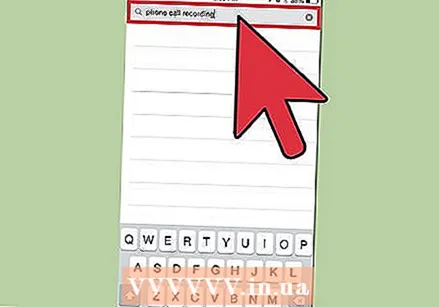 Истражите и пронађите апликацију која најбоље одговара вашим потребама. У иТунес-у претражите термине „снимање телефонског позива“. Доступно је неколико опција, у распону од бесплатне до око 10 УСД.
Истражите и пронађите апликацију која најбоље одговара вашим потребама. У иТунес-у претражите термине „снимање телефонског позива“. Доступно је неколико опција, у распону од бесплатне до око 10 УСД. - Обично се апликације могу бесплатно инсталирати или бар нису скупе, али неке апликације наплаћују накнаду по позиву или минуту позива. Са другим апликацијама плаћате фиксни месечни износ и можете да снимате колико год желите разговора.
- Такође проверите колико дуго могу бити снимања. Код многих апликација дужина позива је ограничена, па се снимање (али не и позив) аутоматски зауставља ако се прекорачи ограничење.
- Неке апликације чувају разговоре на спољном серверу, друге апликације користе облак.
- Неке апликације аутоматски обавештавају особу коју зовете да се позив снима. Неке апликације ће редовно оглашавати звучним сигналом, обавештавајући позиваоца да се позив и даље снима.
 Покрените апликацију и започните разговор. Детаљи се разликују у зависности од апликације, али све апликације раде приближно исто. Бићете повезани са сервером, а затим ће се позив спојити са телефонском линијом коју позивате.
Покрените апликацију и започните разговор. Детаљи се разликују у зависности од апликације, али све апликације раде приближно исто. Бићете повезани са сервером, а затим ће се позив спојити са телефонском линијом коју позивате. - Када се позив споји, започиње снимање. Снимање ће се аутоматски зауставити када се позив заврши или временско ограничење буде прекорачено.
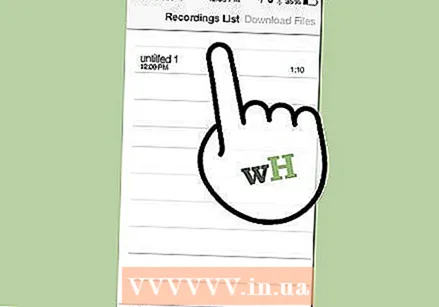 Репродукујте снимак. Разговори се чувају у облаку или на серверу вашег добављача и приказују на листи.
Репродукујте снимак. Разговори се чувају у облаку или на серверу вашег добављача и приказују на листи. - Неке услуге такође нуде мрежно складиштење, управљање и опоравак.
- У многим случајевима можете да уређујете разговоре, чувајући само делове које желите да задржите. Тада можете е-поштом или управљати снимцима као што сте навикли са уобичајеним рачунарским датотекама.
Метод 4 од 5: Коришћење хардвера
 Преузмите софтвер за снимање на таблет или рачунар. Ако имате на располагању други хардвер, попут иПад-а или рачунара са микрофоном, можете га користити за снимање телефонских позива. Неколико програма је доступно за оба рачунара са Виндовсом и ОС Кс.
Преузмите софтвер за снимање на таблет или рачунар. Ако имате на располагању други хардвер, попут иПад-а или рачунара са микрофоном, можете га користити за снимање телефонских позива. Неколико програма је доступно за оба рачунара са Виндовсом и ОС Кс. - На Мац-у можете да користите КуицкТиме Плаиер за снимање и репродукцију звука.
- Програм Снимач звука можете користити на рачунару.
- Аудацити је бесплатан програм доступан за све оперативне системе, укључујући Линук.
 Ставите иПхоне испред себе. Ово најбоље функционише када сте у соби без амбијенталне буке. Пребацићете разговор на звучник. Ако у соби има пуно буке, забележићете и ту буку.
Ставите иПхоне испред себе. Ово најбоље функционише када сте у соби без амбијенталне буке. Пребацићете разговор на звучник. Ако у соби има пуно буке, забележићете и ту буку.  Усмерите микрофон. Ако користите лаптоп или таблет, уверите се да је микрофон близу вашег телефона. Ако користите спољни микрофон, поставите га тако да буде окренут према доњој ивици вашег иПхоне-а - ту је звучник.
Усмерите микрофон. Ако користите лаптоп или таблет, уверите се да је микрофон близу вашег телефона. Ако користите спољни микрофон, поставите га тако да буде окренут према доњој ивици вашег иПхоне-а - ту је звучник. 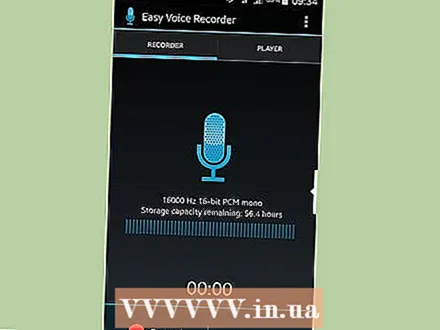 Покрените програм за снимање.
Покрените програм за снимање. Тестирајте везу. Снимите комад и пустите га, онда сигурно знате да све функционише како треба.
Тестирајте везу. Снимите комад и пустите га, онда сигурно знате да све функционише како треба. - Када снимате, требало би да видите како се мерач програма за снимање помера. Ако не видите да се нешто помера, подесите ниво улаза у програм за снимање.
 Започните телефонски позив. Обавезно укључите звучник, ставите програм на снимање и започните разговор. Једном када разговарате, јавите другој особи да се разговор снима.
Започните телефонски позив. Обавезно укључите звучник, ставите програм на снимање и започните разговор. Једном када разговарате, јавите другој особи да се разговор снима.  Завршите снимање. Када завршите разговор, можете прекинути везу. Ако је потребно, реците нешто чега бисте желели да се сетите о разговору, а затим зауставите снимање.
Завршите снимање. Када завршите разговор, можете прекинути везу. Ако је потребно, реците нешто чега бисте желели да се сетите о разговору, а затим зауставите снимање.
5. метод од 5: Коришћење Мац рачунара
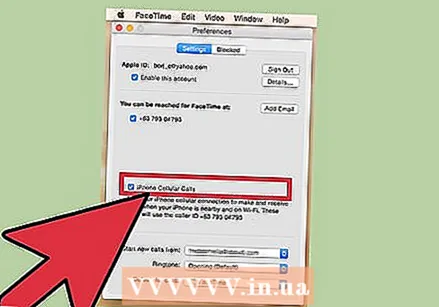 Укључите позивање путем Мац-а.
Укључите позивање путем Мац-а.- Отворите ФацеТиме, а затим идите на „Преференцес“.
- Изаберите „Позив са иПхоне-а“ и укључите функцију.
 Уверите се да су ваш иПхоне и Мац повезани на исту Ви-Фи мрежу.
Уверите се да су ваш иПхоне и Мац повезани на исту Ви-Фи мрежу.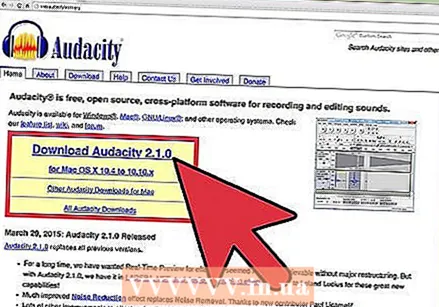 Преузмите програм за снимање за ваш Мац. Као што је већ поменуто, за ваш Мац је доступно неколико програма за снимање.
Преузмите програм за снимање за ваш Мац. Као што је већ поменуто, за ваш Мац је доступно неколико програма за снимање.  Започните разговор са ФацеТиме-ом на Мац-у. Реците особи коју зовете да ћете снимити позив и започети снимање ако имате његово или њено одобрење.
Започните разговор са ФацеТиме-ом на Мац-у. Реците особи коју зовете да ћете снимити позив и започети снимање ако имате његово или њено одобрење.
Савети
- Не користите слушалице док зовете некога, јер ће бити снимљена само ваша страна позива.
Упозорења
- Снимање разговора у којима не учествујете у разговору сматра се прислушкивањем. Грађанима је законом забрањено прислушкивање разговора. Међутим, снимање разговора у којима учествујете је дозвољено, чак и ако не помињете да снимате разговор.